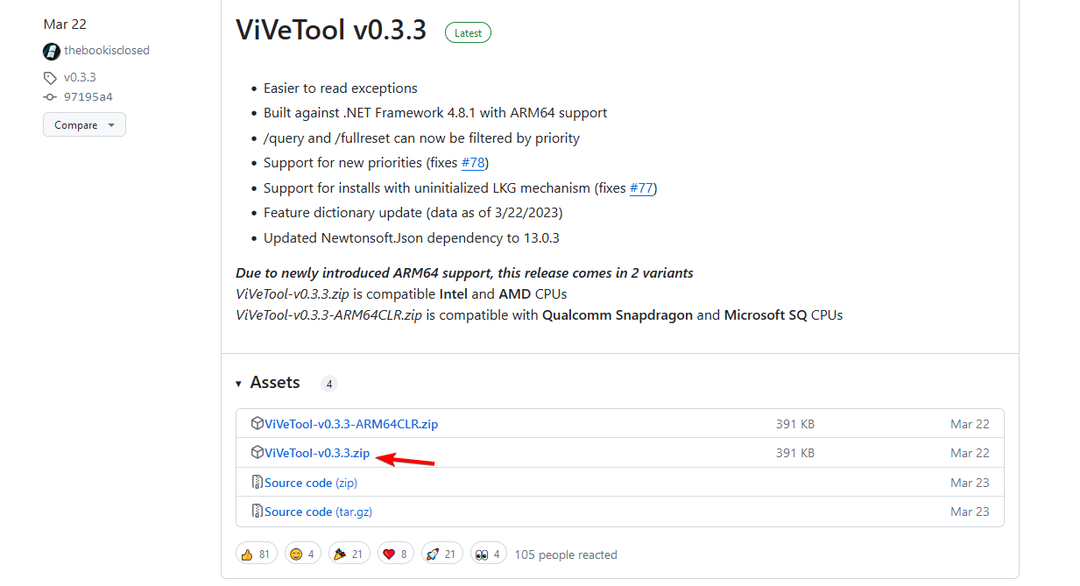Wszystko, czego potrzebujesz, aby pozbyć się tego frustrującego błędu
- Jeśli masz do czynienia z błędem BSOD vid.sys, może to być spowodowane przestarzałym systemem operacyjnym.
- Szybkim, ale skutecznym sposobem rozwiązania tego problemu jest aktualizacja sterowników do najnowszej wersji.
- Przywracanie systemu to kolejny pewny sposób rozwiązania tego problemu.

XZAINSTALUJ KLIKAJĄC POBIERZ PLIK
- Pobierz i zainstaluj Fortec na twoim komputerze.
- Uruchom narzędzie i Rozpocznij skanowanie aby znaleźć uszkodzone pliki, które powodują problemy.
- Kliknij prawym przyciskiem myszy Rozpocznij naprawę w celu rozwiązania problemów wpływających na bezpieczeństwo i wydajność komputera.
- Fortect został pobrany przez 0 czytelników w tym miesiącu.
Wśród długiej listy błędów napotykanych przez użytkowników na komputerach z systemem Windows, BSOD są bez wątpienia najstraszniejsze. Jednym z tych frustrujących błędów jest vid.sys.
Ten błąd może być spowodowany wadliwym sprzętem lub problemami ze sterownikiem. Jeśli Ty też masz z tym do czynienia Niebieski ekran błędu śmierci, ten przewodnik pokaże Ci szybkie i skuteczne sposoby szybkiego rozwiązania tego problemu.
Co to jest vid sys?
Błąd niebieskiego ekranu śmierci vid.sys zwykle występuje z powodu problemów ze sterownikiem lub wadliwego sprzętu. Poniżej wymieniono niektóre z potencjalnych przyczyn tego komunikatu o błędzie:
- Przestarzały sterownik: Jedną z głównych przyczyn vid.sys jest przestarzały lub uszkodzony sterownik. Ponowna instalacja lub aktualizowanie sterowników do najnowszej wersji powinno rozwiązać problem.
- Uszkodzone pliki systemowe: Jeśli masz uszkodzone pliki systemowe na swoim komputerze, może to prowadzić do tego BSOD. Rozwiązaniem tego jest naprawić i przywrócić te pliki.
- Przestarzały komputer: Przestarzały system operacyjny może również powodować ten błąd i można to naprawić aktualizowanie komputera.
Jak mogę naprawić błąd niebieskiego ekranu vid.sys?
1. Zaktualizuj sterownik
- wciśnij Okna klawisz + X i wybierz Menadżer urządzeń opcja.

- Kliknij dwukrotnie plik Karty graficzne sekcję i kliknij prawym przyciskiem myszy znajdujący się pod nią sterownik.
- Teraz wybierz Uaktualnij sterownik opcja.

- Na koniec wybierz Automatyczne wyszukiwanie sterowników i zainstaluj wszelkie dostępne aktualizacje.

Jedną z głównych przyczyn błędu BSOD vid.sys jest przestarzały sterownik ekranu. Dlatego musisz zaktualizować sterownik, aby ominąć problem.
Inną skuteczną opcją jest użycie automatycznego aktualizatora sterowników w DriverFix, aby wykonać to zadanie. Oszczędza to stresu związanego z samodzielnym wyszukiwaniem i instalowaniem sterowników.
Eliminuje również ryzyko pobrania niewłaściwego sterownika, co może prowadzić do dalszych problemów.
2. Napraw pliki systemowe
- wciśnij Okna typ klucza cmdi wybierz Uruchom jako administrator w wierszu polecenia.

- Wpisz poniższe polecenie i naciśnij Wchodzić aby go uruchomić:
DISM /online /cleanup-image /restorehealth
- Poczekaj, aż polecenie zakończy działanie. Teraz uruchom poniższe polecenie:
sfc /skanuj teraz
- Na koniec poczekaj, aż polecenie zakończy działanie i uruchom ponownie komputer.
Czasami możesz napotkać błąd vid.sys. Rozwiązaniem tego problemu jest uruchomienie skanów DISM i SFC.
Alternatywnie możesz rozwiązać ten problem na dobre, używając dedykowanego narzędzia, które oszczędzi Ci stresu związanego z uruchamianiem serii poleceń i ręczną naprawą plików.
3. Zaktualizuj swój komputer
- wciśnij Okna klawisz + I aby otworzyć Ustawienia aplikację i kliknij Aktualizacja systemu Windows w lewym okienku.
- Kliknij Sprawdź aktualizacje przycisk.

- Teraz pobierz i zainstaluj wszystkie dostępne aktualizacje.
Jeśli Twój system operacyjny jest nieaktualny, jest podatny na różne problemy, w tym ten błąd BSOD vid.sys. Najszybszym sposobem rozwiązania tego problemu jest aktualizacja systemu operacyjnego zgodnie z powyższymi krokami.
- Nie znaleziono pliku oleacc.dll: jak go naprawić lub pobrać ponownie
- Grupa lub zasób nie jest w prawidłowym stanie [Poprawka]
- Identyfikator zdarzenia 5379: Jak naprawić mysz, jeśli się rozłącza
4. Skanuj w poszukiwaniu złośliwego oprogramowania
- wciśnij Okna klawisz + S, typ wirusi wybierz Ochrona przed wirusami i zagrożeniami.

- Kliknij Opcje skanowania link na następnej stronie.

- Na koniec wybierz preferowaną opcję skanowania i kliknij przycisk Skanuj teraz przycisk.

Obecność złośliwego oprogramowania na komputerze może powodować różne problemy, w tym błąd vid.sys. To, co musisz tutaj zrobić, to wykonać pełne skanowanie.
5. Wykonaj przywracanie systemu
- wciśnij Okna klawisz + R, typ rstrui.exei naciśnij Wchodzić.

- Kliknij Następny na nowej stronie.

- Teraz wybierz idealny punkt przywracania i kliknij Następny przycisk.

- Na koniec kliknij Skończyć i postępuj zgodnie z instrukcjami wyświetlanymi na ekranie, aby zakończyć proces.

Jeśli powyższe rozwiązania nie naprawią błędu BSOD vid.sys, musisz wykonać przywracanie systemu do punktu, w którym wszystko działa dobrze. Spowoduje to cofnięcie zmian, które mogły spowodować problem
Masz to: wszystko, czego potrzebujesz, aby naprawić błąd niebieskiego ekranu śmierci vid.sys. Teraz powinieneś być w stanie rozwiązać problem za pomocą rozwiązań w tym przewodniku.
Jeśli masz do czynienia z podobnym problemem w błąd BSOD navagio.sysr, sprawdź nasz szczegółowy przewodnik, aby to naprawić.
Daj nam znać rozwiązanie, które pomogło Ci rozwiązać ten problem w komentarzach poniżej.
Nadal występują problemy?
SPONSOROWANE
Jeśli powyższe sugestie nie rozwiązały problemu, na komputerze mogą wystąpić poważniejsze problemy z systemem Windows. Sugerujemy wybór rozwiązania typu „wszystko w jednym”, np forteca aby skutecznie rozwiązywać problemy. Po instalacji wystarczy kliknąć Zobacz i napraw przycisk, a następnie naciśnij Rozpocznij naprawę.